内容纲要
⚠️ 注意:天敏有很多型号,其固件不可通用,本文所适用于的天敏型号如下:
如果你不确定你的型号可以点击上列产品,将跳转到沙发管家的产品页,里面有产品图片。
准备工作
- 一张 SD 卡
- 固件烧录器:PhoenixCard
- 固件
刷机工具及固件下载地址:天翼云盘
下载地址提供了 3 个固件:
- 天敏官方(百度云盒)的最后版本
A31S_BAIDU_20150506-YUNHE_BT.img - 由御酒探花制作的针对 D6Q 的
D6Q-Andriod-4.42-Dehepo 20141201/20160604.img
个人推荐使用御酒探花制作的最后版本: D6Q-Andriod-4.42-Dehepo 20160604.img,并且桌面使用 沙发桌面 会是一个比较不错的使用体验。
使用方法
打开 PhoenixCard_V309 文件夹内的 天敏固件烧录器.exe,电脑接入 SD 卡
- 点击「获取盘符」并选择 SD 卡的盘符;
- 「镜像文件」选择你要刷入的固件文件
- 点击「开始烧录」
等待至进度条走完,显示「烧写结束...」后拔出 SD 卡。

拔出天敏 D6Q 电源,将 SD 卡插入侧面 SD 卡插槽,再插上电源。会看到电源灯长亮(电视机会有进度条显示),表示正在刷机,耐心等待 10 分钟左右。
电源灯熄灭后表示刷机完成。此时切记拔掉 SD 卡,然后拔掉电源再重新插上电源,即完成刷机。

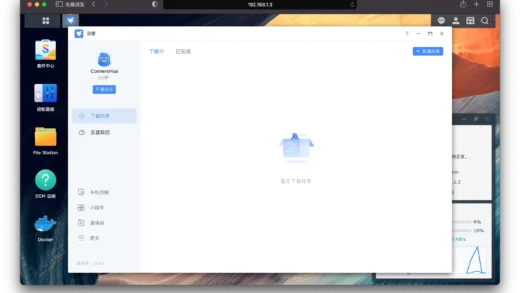
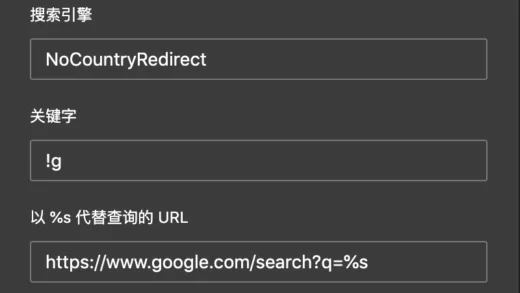
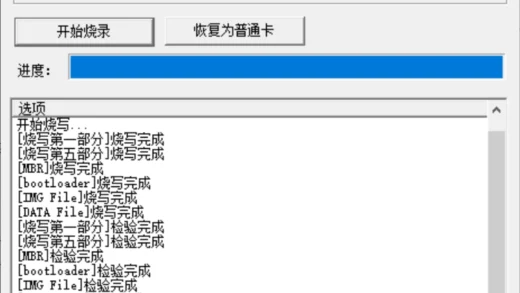
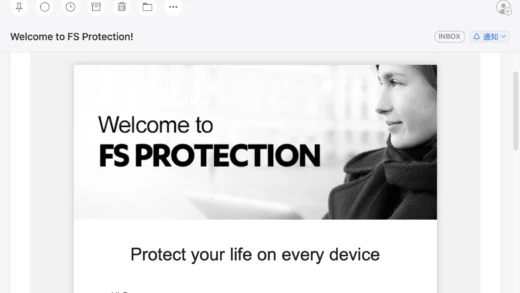
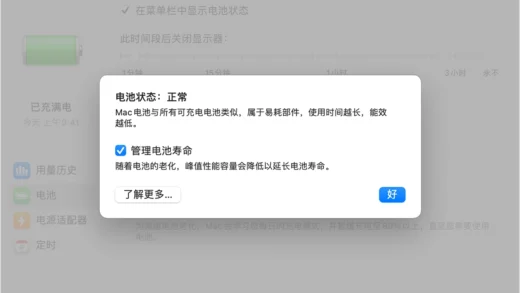
你好!我想要一个谷歌框架,请问怎么得到?网上的资源都过期了,谢谢!
给你个探花以前提供的谷歌框架包:http://pan.baidu.com/s/1c0ioy3m
拷入U盘插入机顶盒,进入设置—备份与重置—本地升级—定位到 GoogleServices.zip
这个是之前20140512提供的,如果本文两个版本不适用你可以试试旧版:http://pan.baidu.com/s/1mgoLv08